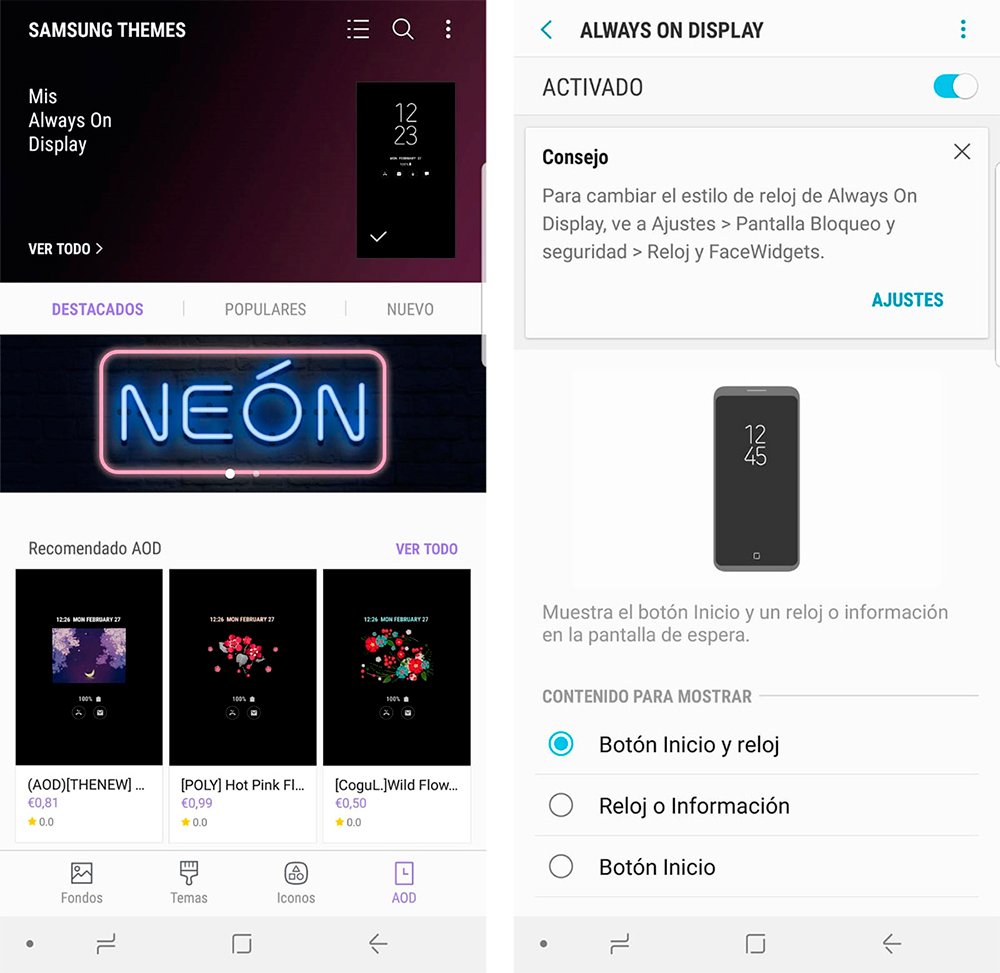El nou Samsung Galaxy S9 ja està entre nosaltres juntament amb totes les seves novetats amb l'objectiu de convertir-se en tota una referència al competitiu sector de la telefonia mòbil de 2018. Motius no n'hi falten, ja que ofereix l'últim a nivell de tecnologia, seguretat i potència per ser l'autèntic rival a batre, especialment per Apple i el seu no menys interessant iPhone X. Per això, us oferim una completa guia amb els primers passos per començar a fer servir el Galàxia S9, una selecció de trucs essencials que ens ajudaran tant a configurar el terminal com a gaudir de moltes de les vostres novetats.
Guia per aprofitar al màxim el Samsung Galaxy S9
Samsung Galaxy S9: Els millors trucs de la seva càmera de fotos
Com començar a fer servir el Samsung Galaxy S9

-
Escaneig intel·ligent
El Samsung Galaxy S9 ofereix un nou sistema d'autenticació biomètrica que aprofita tant el reconeixement facial com l'escàner d'iris. Conegut com a escaneig intel·ligent, treballa més ràpid que el desbloqueig facial estàndard o l'escaneig d'iris per defecte, a més de treballar millor en condicions d'escassa il·luminació ambiental. Això sí, des de Samsung ja avisen que aquest sistema no ofereix el mateix nivell de seguretat que l'escaneig d'iris normal i tampoc no el podrem fer servir per al servei de pagament Samsung Pay. I és que està especialment indicat per complementar l'escàner digital de la part posterior del terminal, una altra manera ràpida de desbloquejar el terminal. Per activar-ho, tan sols ens hem de dirigir a Ajustaments – Bloqueig de pantalla i seguretat – Escaneig intel·ligent per configurar el sistema.
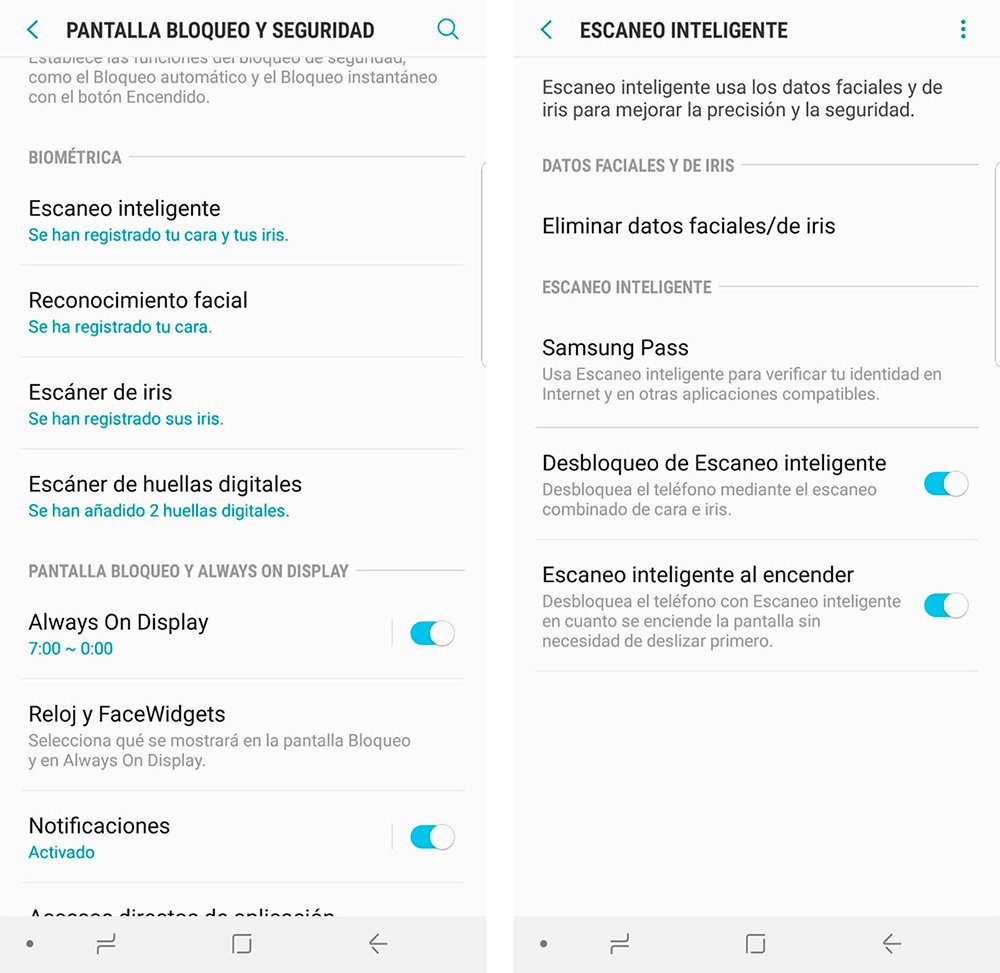
-
Pujar la resolució a WQHD+
Un dels aspectes més cridaners del Samsung Galaxy S9 és el seu impressionant pantalla Super AMOLED que aconsegueix una resolució WQHD+, un dels millors panells del mercat. No obstant això, el mòbil ve per defecte configurat a FHD+ per tal destalviar bateria i millorar el rendiment. I tot i que la diferència entre 1080p i 1440p no és molt notable en mides de 5,8 i 6,2 polzades (Galaxy S9 i Galaxy S9+), recomanem apujar la resolució al màxim per aprofitar-ne tot el potencial. Per això només hem de dirigir-nos a Configuració – Pantalla – Resolució de pantalla i lliscar el selector fins a WQHD+.
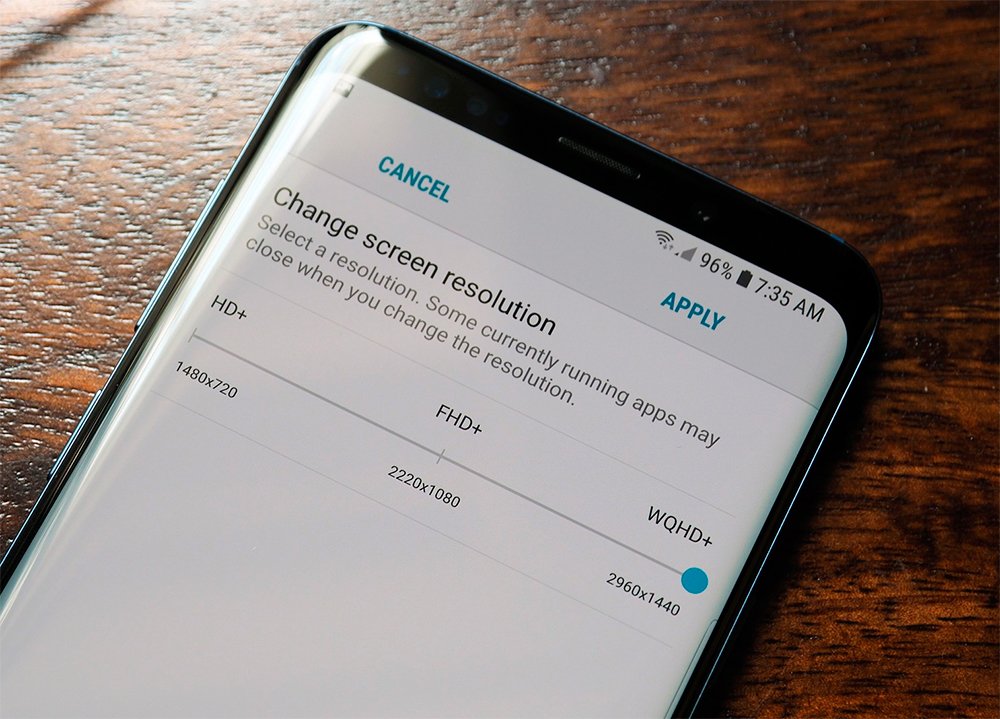
-
Canviar la posició de les icones de navegació
Gràcies al disseny de pantalla Infinity Display, Samsung ens ofereix l'opció de canviar la posició de les icones virtuals de navegació Android al nostre gust i fins i tot d'ocultar completament aquesta barra inferior. Per això només hem de dirigir-nos a Configuració – Pantalla – Barra de navegació – Disseny de botons i seleccionar la nostra configuració preferida. També podem optar per activar l'ocultació automàtica d'aquesta barra mitjançant Mostrar i amagar botons.

-
Configurar Bixby o desactivar l'ordre de veu
L'assistent de veu de Samsung arribava el 2017 per competir directament amb l'assistent per defecte de Google i el Galaxy S9 treu partit a totes les seves característiques gràcies a la seva total integració, com a traducció de cartells en temps real a través de la càmera, gestió de xarxes socials o ordres de veu del terminal. Per fer servir Bixby sempre podem prémer el botó físic del lateral sota els botons de volum i començar-ne la configuració; així mateix, podem desactivar el servei completament, quedar-nos amb Google Assistant i utilitzar el botó físic de Bixby per a altres accions.
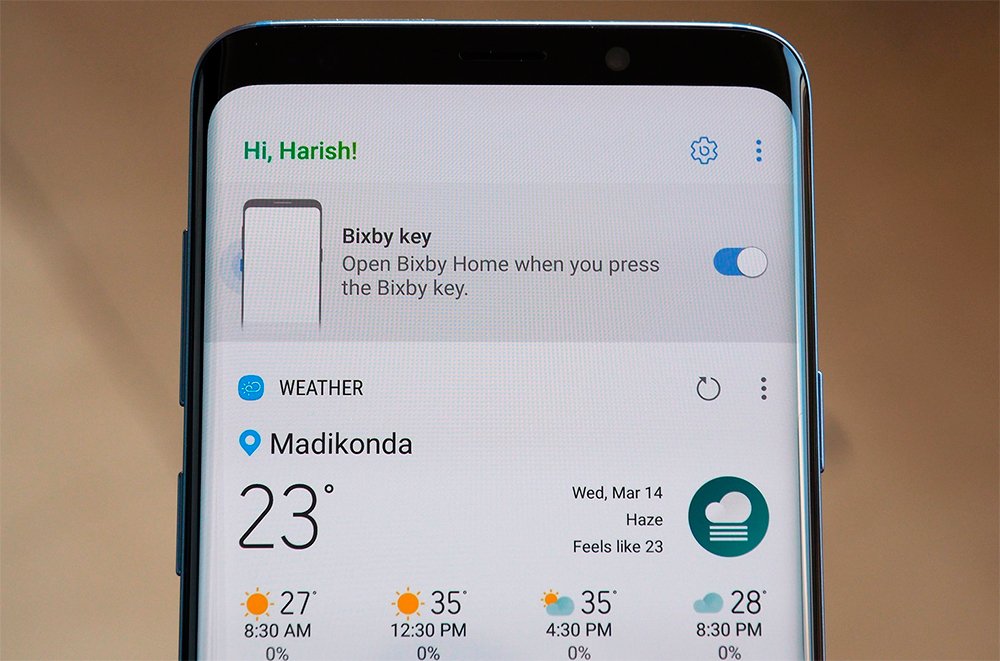
-
Pagament ràpid mitjançant Samsung Pay
Samsung Pay s'ha convertit en un dels serveis de pagament mitjançant mòbils més populars, ja que fins i tot ens permet pagar en establiments que no tinguin lectors NFC gràcies a les propietats de la transmissió magnètica segura, que actua com si fos una targeta de crèdit. Per fer servir Samsung Pay tan sols hem de descarregar l'aplicació a través de la botiga Galaxy Apps; un cop instal·lada podrem vincular la nostra targeta de crèdit per començar a pagar mitjançant el terminal propi, ja sigui en botigues físiques o en línia.
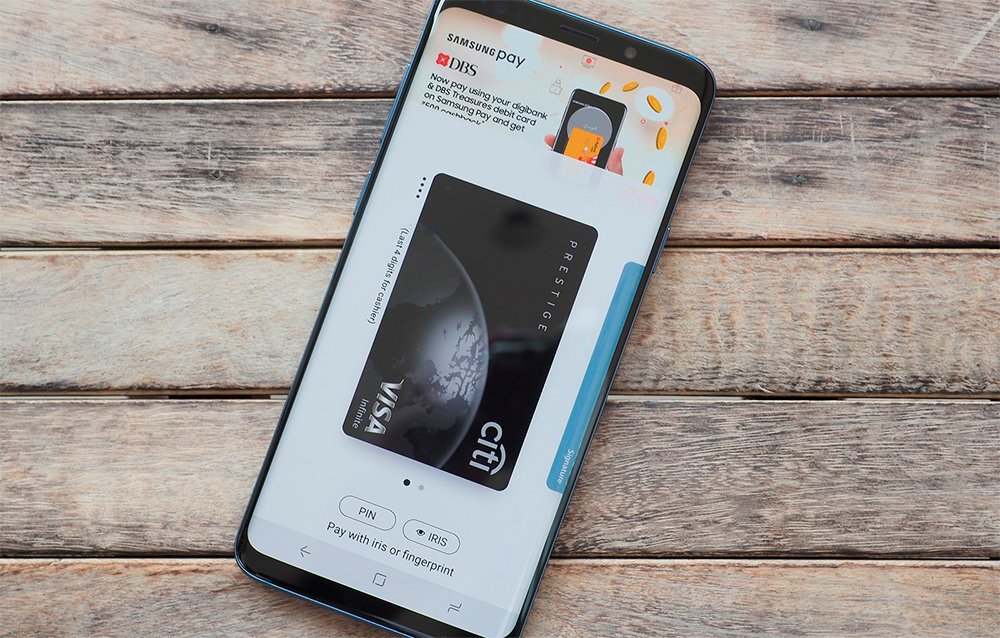
-
Personalitzar el filtre de llum blava
El Samsung Galaxy S9 arriba amb una característica que aplica un filtre blau que redueix l'estrès dels nostres ulls en condicions de poca il·luminació ambiental o, directament, de nit. Aquesta funcionalitat descarta els tons blavosos i freds i mostra tons de pantalla més càlids. Gràcies a la configuració d'aquest filtre podem modificar-ne la intensitat i fins i tot programar-ne l'activació automàtica en horaris determinats. Per configurar el filtre de llum blau tan sols ens hem de dirigir a Ajustaments – Pantalla – Filtre de llum blava.
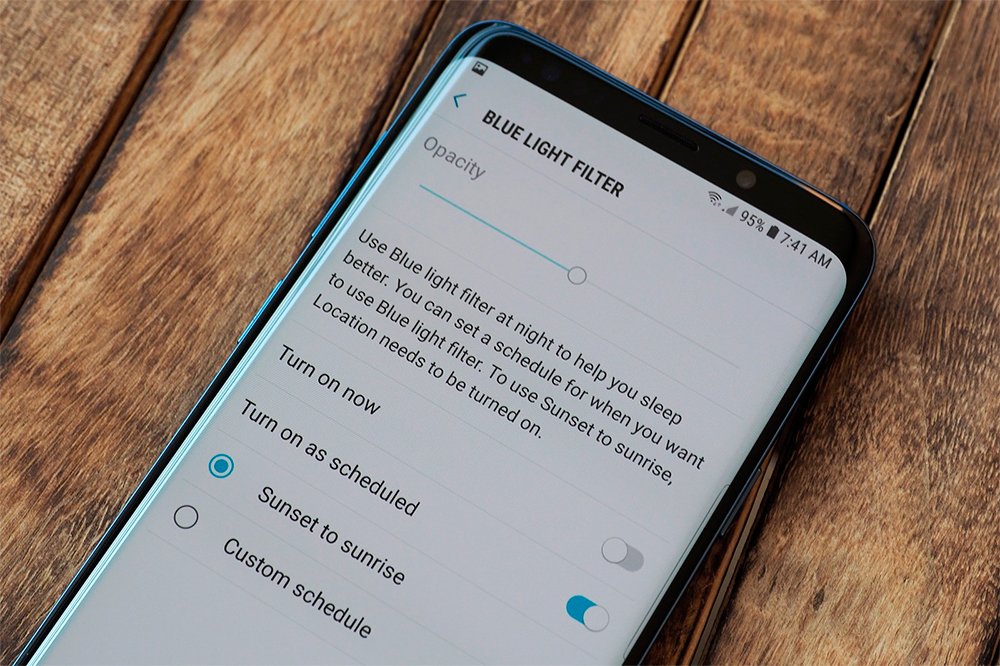
-
Desactivar els marcs d'aplicacions
Samsung enquadra automàticament les icones d'aplicacions, creant un marc al seu voltant sense importar la forma per defecte de la icona de l'app. Així, en molts casos, el resultat no és gaire atractiu, especialment en les icones més arrodonides. Per sort, podem desactivar aquest disseny personalitzat dels Galaxy S9 a través de Configuració – Pantalla – Icones i prémer Acceptar per deixar les icones amb el disseny original.
![]()
-
Canvi d'objectiu de la càmera del Galaxy S9+
El doble sensor del Galaxy S9+ presenta una funcionalitat molt útil quan volem fer fotografies; i és que gràcies al seu doble sensor, podem triar entre dos zooms diferents X1 o X2 mitjançant una petita icona situat a la cantonada inferior dreta. Així, sempre podrem tenir dues versions d'una mateixa foto, una de més a prop i una altra de més allunyada, depenent si volem capturar imatges de grans escenes a la llunyania o objectes més de prop.

-
Activar la funció Always On
El Galaxy S9 permet activar la funció Always On per esmentar la pantalla sempre encesa, encara que duna manera que poc afectarà a la durada de la bateria. I és que si no volem desbloquejar contínuament la pantalla per interactuar amb notificacions o simplement veure l'hora, podem mantenir la pantalla en negre i mostrar només lhora i les notificacions entrants. Per això només hem de dirigir-nos a Configuració – Bloqueig de pantalla i seguretat – Pantalla Always On. Mitjançant aquest menú podem configurar completament diversos aspectes com l'estil del rellotge, els ginys i els tipus de notificacions.